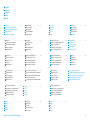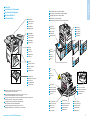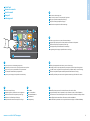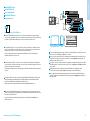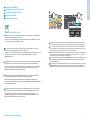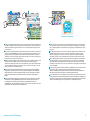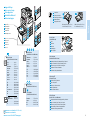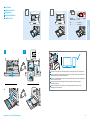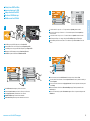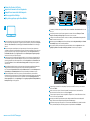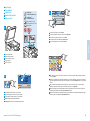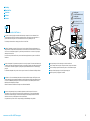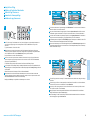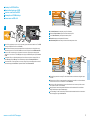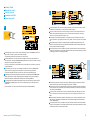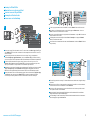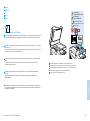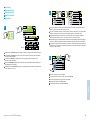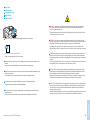Xerox VersaLink C7020/C7025/C7030 Benutzerhandbuch
- Typ
- Benutzerhandbuch

607E19760 Rev A
© 2017 Xerox Corporation. All Rights Reserved. Xerox
®
, Xerox and Design
®
, and VersaLink
®
are trademarks of Xerox Corporation in the United States and/or other countries. BR20892
www.xerox.com/office/VLC70xxsupport
www.xerox.com/office/businessresourcecenter
www.xerox.com/msds (U.S./Canada)
www.xerox.com/environment_europe
www.xerox.com/office/VLC70xxsupplies
Xerox
®
VersaLink
®
C7020 / C7025 / C7030
Color Multifunction Printer
•
Imprimante multifonction couleur
•
Stampante multifunzione a colori
•
Multifunktions-Farbdrucker
•
Multifunctionele kleurenprinter
•
Quick Use Guide
Français
Italiano
Deutsch
Nederlands
Guide d'utilisation rapide
Guida rapida
Kurzübersicht
Beknopte gebruikshandleiding
FR
IT
DE
NL
www.xerox.com/office/
businessresourcecenter
www.xerox.com/office/VLC70xxsupplies
More Information
Informations supplémentaires
Ulteriori informazioni
Weitere Informationen
Meer informatie
FR
EN
IT
DE
NL
FR
Avant d’utiliser votre imprimante, lisez les chapitres
relatifs à la sécurité et aux réglementations du Guide
de l'utilisateur disponible sur Xerox.com ou le Guide
de référence sur la sécurité, la réglementation, le
recyclage et la mise au rebut sur le CD-ROM Software
and Documentation (Logiciel et documentation).
La Fiche de données de sécurité du matériel
(États-Unis/Canada) et les informations de protection
de l’environnement (Europe) sont disponibles en
ligne.
EN
Before operating your printer, read the safety and
regulatory chapters in the User Guide available on
Xerox.com, or the Safety, Regulatory, Recycling, and
Disposal Reference Guide on the Software and
Documentation disc.
Material Safety Data Sheets (US/Canada) and
environmental information (Europe) are available
online.
NL
Voordat u de printer bedient, leest u de hoofdstukken
Veiligheid en Regelgeving in de Handleiding voor de
gebruiker beschikbaar op Xerox.com of de
Referentiehandleiding Veiligheid, regelgeving,
recycling en afvalverwerking op de cd met Software
and Documentation disc (cd met software en
documentatie).
Material Safety Data Sheets (VS/Canada) en
milieu-informatie (Europa) zijn online beschikbaar.
IT
Prima di utilizzare la stampante, leggere i capitoli
relativi alla normativa e alla sicurezza nella Guida per
l'utente disponibile su Xerox.com oppure la Guida
relativa a sicurezza, normative, riciclaggio e
smaltimento sul disco Software and Documentation
(Software e documentazione).
Material Safety Data Sheets (USA/Canada) e
informazioni ambientali (Europa) sono disponibili
online.
DE
Vor der Inbetriebnahme des Druckers die Kapitel zu
Sicherheit und gesetzlichen Bestimmungen im
Benutzerhandbuch unter Xerox.com bzw. die
Referenzhandbuch zu Sicherheit, gesetzlichen
Bestimmungen, Recycling und Entsorgung auf der
Software and Documentation disc (Datenträger mit
Software und Dokumentation) lesen.
Material Safety Data Sheets (USA/Kanada) und
Umweltinformationen (Europa) sind online verfügbar.
Printer supplies
Consommables pour l'imprimante
Materiali di consumo della stampante
Druckerverbrauchsmaterial
Printerverbruiksartikelen
EN
FR
IT
DE
NL
Templates, tips, and tutorials
Modèles, conseils et didacticiels
Modelli, suggerimenti ed esercitazioni
Profile, Tipps und Lehrgänge
Sjablonen, tips en tutorials
EN
FR
IT
DE
NL

2
www.xerox.com/office/
VLC
70xxsupport
FR
IT
DE
NL
EN
FR
EN
Contents
Sommaire
Sommario
Inhalt
Inhoud
Printer Basics ............................................................... 3
Fonctions standard de l’imprimante
Informazioni di base sulla stampante
Druckergrundlagen
Basisbeginselen van de printer
FR
EN
Copying.......................................................................12
Copie
Copia
Kopieren
Kopiëren
FR
EN
Printing......................................................................... 8
Impression
Stampa
Drucken
Afdrukken
Printer Tour...................................................................3
Tour d’horizon de l’imprimante
Panoramica della stampante
Drucker im Überblick
Printerrondleiding
FR
EN
Control Panel................................................................4
Panneau de commande
Pannello comandi
Steuerpult
Bedieningspaneel
FR
EN
Embedded Web Server...............................................5
Serveur Web intégré
Server web integrato
Integrierter Webserver
Interne webserver
FR
EN
Customizing Your Workflow......................................6
Personnalisation de votre flux de travail
Personalizzazione del flusso di lavoro
Anpassen des Workflows
Uw werkstroom aanpassen
FR
EN
Supported Papers........................................................8
Papier pris en charge
Carta supportata
Unterstütztes Material
Ondersteund papier
FR
EN
Basic Printing .............................................................. 9
Impression standard
Stampa di base
Einfacher Druckbetrieb
Afdrukken - Basis
FR
EN
Printing from a USB Flash Drive............................10
Impression depuis une clé USB
Stampa da un unità flash USB
Drucken von USB-Datenträger
Afdrukken vanaf een USB-stick
FR
EN
Basic Copying............................................................12
Copie standard
Copia di base
Einfacher Kopierbetrieb
Kopiëren - Basis
FR
EN
FR
EN
Scanning.....................................................................13
Numérisation
Scansione
Scannen
Scannen
FR
ES
PT
EN
FR
EN
Faxing..........................................................................18
Télécopie
Fax
Faxen
Faxen
FR
EN
Troubleshooting........................................................20
Dépannage
Problemi e soluzioni
Fehlerbehebung
Problemen oplossen
Paper Jams.................................................................20
Incidents papier
Inceppamenti carta
Materialstaus
Papierstoringen
FR
EN
FR
EN
More Information: Back cover
Informations supplémentaires – Couverture fin
Ulteriori informazioni: copertina posteriore
Weitere Informationen – Rückseite
Meer informatie - achteromslag
Using the Scan To App ............................................14
Utilisation de l’application Numérisation
Utilizzo dell'app Scansione su
Verwenden der Scanausgabe-App
Gebruik van de app Scannen naar
FR
EN
Scanning to Email....................................................16
Numérisation courriel
Scansione su e-mail
Scanausgabe: E-Mail
Scannen naar e-mail
FR
EN
Scanning to a Default Folder..................................17
Numérisation vers un dossier par défaut
Scansione in una cartella predefinita
Scanausgabe in Standardordner
Scannen naar een standaardmap
FR
EN
Scanning to a USB Flash Drive...............................15
Numérisation depuis une clé USB
Scansione su un'unita flash USB
Scanausgabe an USB-Datenträger
Scannen naar een USB-stick
Basic Faxing...............................................................19
Télécopie standard
Funzioni fax di base
Einfacher Faxbetrieb
Faxen - Basis
FR
EN
Printing Jobs Stored on the Printer.......................11
Impression de travaux stockés sur l’imprimante
Stampa di lavori memorizzati sulla stampante
Drucken gespeicherter Aufträge
Op de printer opgeslagen opdrachten afdrukken
FR
EN
IT
DE
IT
DE
IT
DE
IT
DE
IT
DE
IT
DE
IT
DE
IT
DE
IT
DE
IT
DE
IT
DE
IT
DE
IT
DE
IT
DE
IT
DE
IT
DE
IT
DE
IT
DE
IT
DE
IT
DE
IT
DE
NL
NL
NL
NL
NL
NL
NL
NL
NL
NL
NL
NL
NL
FR
IT
DE
NL
EN
NL
NL
NL
NL
NL
NL
NL
NL

3
www.xerox.com/office/
VLC
70xxsupport
3ULQWHU%DVLFV
6
2
1
2
3
3
4
4
1
2
1
2
1
2
1
Waste Cartridge
Bac de récupération
Contenitore residui
Sammelbehälter
Afvalcontainer
EN
FR
IT
DE
Transfer Belt
Courroie de transfert
Cinghia di trasferimento
Übertragungsband
Afdrukband
EN
FR
IT
DE
Printer Tour
Tour d’horizon de l’imprimante
Panoramica della stampante
Drucker im Überblick
Printerrondleiding
FR
EN
IT
DE
NL
Work Surface
Surface de travail
Piano di lavoro
Ablagefläche
Werkoppervlak
EN
FR
Booklet Maker
Plieuse/brocheuse
Stazione libretto
Booklet Maker
Katernmodule
EN
FR
USB Port
Port USB
Porta USB
USB-Anschluss
USB-poort
EN
FR
Optional accessories may be part of your printer setup.
See the User Guide for more information.
Votre configuration d'imprimante peut inclure des accessoires en option.
Consultez le Guide de l'utilisateur pour plus d'informations.
Gli accessori opzionali potrebbero fare parte della configurazione della propria stampante.
Consultare la Guida per l'utente per ulteriori informazioni.
Der Drucker kann mit optionalem Zubehör ausgestattet sein.
Weitere Informationen siehe Benutzerhandbuch.
Uw printerconfiguratie bevat mogelijk optionele accessoires.
Raadpleeg de Handleiding voor de gebruiker voor meer informatie.
EN
FR
Finishers
Modules de finition
Stazioni di finitura
Finisher
Afwerkeenheden
EN
FR
Envelope Tray
Magasin pour enveloppes
Vassoio buste
Umschlagbehälter
Enveloppenlade
EN
FR
IT
DE
IT
DE
IT
DE
IT
DE
IT
DE
IT
DE
NL
NL
NL
NL
NL
NL
Reversing Automatic Document Feeder (RADF)
Chargeur-inverseur automatique de documents (RADF)
Alimentatore automatico fronte/retro (DADF)
Automatischer Vorlageneinzug (AVE)
Automatische documentinvoer met omkeerrichting (AODO)
EN
FR
IT
DE
NL
Output Trays
Bacs récepteurs
Vassoi di uscita
Ausgabefächer
Opvangbakken
EN
FR
Bypass Tray
Départ manuel
Vassoio bypass
Zusatzzufuhr
Handmatige invoer
EN
FR
IT
DE
IT
DE
NL
NL
Trays 1–6
Magasins 1-6
Vassoi 1–6
Behälter 1–6
Lade 1–6
EN
FR
IT
DE
NL
Fuser
Four
Fusore
Fixieranlage
Fuser
EN
FR
IT
DE
NL
Transfer Roller
Rouleau de transfert
Rullo di trasferimento
Übertragungswalze
Transferrol
EN
FR
IT
DE
NL
Toner Cartridges
Cartouches de toner
Cartucce toner
Tonerpatronen
Tonercassettes
EN
FR
IT
DE
NL
Drum Cartridges
Modules photorécepteurs
Cartucce fotoricettore
Trommeleinheiten
Afdrukmodules
EN
FR
IT
DE
NL
NL
NL
Seite wird geladen ...

5
www.xerox.com/office/
VLC
70xxsupport
3ULQWHU%DVLFV
www.xerox.com/office/VLC70xxdocs
3
http://xxx.xxx.xxx.xxx
1 2
Embedded Web Server
Serveur Web intégré
Server web integrato
Integrierter Webserver
Interne webserver
FR
EN
IT
NL
DE
EN
The Xerox
®
Embedded Web Server enables you to access printer configuration details, paper and supplies
status, job status, and diagnostic functions over a network. You can also manage fax, email, and address books.
For details on using the Embedded Web Server, refer to the User Guide located on Xerox.com.
FR
Le serveur Web intégré Xerox
®
vous permet d’obtenir les détails de configuration de l’imprimante, l’état du
papier, des consommables, et des travaux, ainsi que des fonctions de diagnostic sur un réseau. Vous pouvez
également gérer les télécopies, le courrier électronique et les carnets d’adresses.
Pour de plus amples informations sur l’utilisation du serveur Web intégré, reportez-vous au Guide de
l’utilisateur disponible sur le site Xerox.com.
IT
Il Server web integratodi Xerox
®
consente di accedere alle informazioni di configurazione della stampante,
allo stato della carta e dei materiali di consumo, allo stato dei lavori e alle funzioni di diagnostica su una rete.
È inoltre possibile gestire fax, e-mail e rubriche.
Per informazioni dettagliate su sul Server web integrato, fare riferimento alla Guida per l'utente disponibile su
Xerox.com.
DE
Der integrierte Webserver von Xerox
®
ermöglicht den Zugriff auf Druckerkonfigurationsdetails, Papier- und
Verbrauchsmaterialstand, und Auftragsstatus sowie Diagnosefunktionen über ein Netzwerk. Außerdem
können Fax- und E-Mail-Betrieb sowie Adressbücher verwaltet werden.
Weitere Informationen zum integrierten Webserver siehe Benutzerhandbuch auf Xerox.com.
NL
Met de Xerox
®
Embedded Web Server krijgt u via een netwerk toegang tot de configuratiegegevens van de
printer, de status van papier en verbruiksartikelen, de opdrachtstatus en diagnostische functies. U kunt tevens
fax, e-mail en adresboeken beheren.
Voor meer informatie over het gebruik van de Interne webserver raadpleegt u de Handleiding voor de
gebruiker op Xerox.com.
EN
FR
To connect, in a Web browser, type the printer IP address. The network IPv4 address is available on the control
panel touch screen. Touch Device app > About, then scroll down.
Pour vous connecter, saisissez l’adresse IP de l’imprimante dans un navigateur Web. L’adresse IPv4 du réseau
est disponible sur l’écran tactile du panneau de commande. Sélectionnez Application du périphérique > À
propos de, puis faites défiler vers le bas.
Per eseguire la connessione, digitare l'indirizzo IP della stampante in un browser Web. L'indirizzo di rete IPv4 è
disponibile sul pannello comandi dello schermo sensibile. Toccare l'app Dispositivo > Informazioni su, quindi
scorrere in basso.
Im Webbrowser die IP-Adresse des Druckers eingeben. Die IPv4-Adresse des Netzwerks ist auf dem
Touchscreen des Steuerpults verfügbar. Geräte-App > Info antippen und nach unten blättern.
Als u in een webbrowser verbinding wilt maken, typt u het IP-adres van de printer. Het IPv4-adres van het
netwerk is beschikbaar op het aanraakscherm van het bedieningspaneel. Raak Apparaat app > Info aan en
blader dan omlaag.
IT
DE
NL
Seite wird geladen ...
Seite wird geladen ...

8
www.xerox.com/office/
VLC
70xxsupport
3ULQWLQJ
6
2
1
2
1
2
1
2
3
4
1
3
4
60–256 g/m
2
(16 lb. Bond – 140 lb Index)
Statement...................5.5 x 8.5 in.
Executive.....................7.25 x 10.5 in.
Letter............................8.5 x 11 in.
8.5 x 13........................8.5 x 13 in.
Legal.............................8.5 x 14 in.
Tabloid...........................11 x 17 in.
A5..................................148 x 210 mm
B5 ..................................182 x 257 mm
A4..................................210 x 297 mm
B4 ..................................257 x 364 mm
A3..................................297 x 420 mm
Executive.....................7.25 x 10.5 in.
Letter............................8.5 x 11 in.
B5 ..................................182 x 257 mm
A4..................................210 x 297 mm
4
60–216 g/m
2
(16 lb. Bond–80 lb. Cover)
1 2
3 4
3
6
60–169 g/m
2
(16 lb. Bond–63 lb. Cover)
www.xerox.com/rmlna (U.S./Canada)
www.xerox.com/rmleu
60–216 g/m
2
(16 lb. Bond – 80 lb. Cover)
4 x 6 ..............................4 x 6 in.
5 x 7 ..............................5 x 7 in.
Statement...................5.5 x 8.5 in.
Executive.....................7.25 x 10.5 in.
8 x 10............................8 x 10 in.
Letter............................8.5 x 11 in.
8.5 x 13........................8.5 x 13 in.
Legal.............................8.5 x 14 in.
11 x 15........................... 11 x 15 in.
Tabloid...........................11 x 17 in.
A6..................................105 x 148 mm
A5..................................148 x 210 mm
B5 ..................................182 x 257 mm
A4..................................210 x 297 mm
215 x 315 mm
.............215 x 315 mm
B4 ..................................257 x 364 mm
A3..................................297 x 420 mm
Monarch......................3.9 x 7.5 in.
Commercial #10........4.1 x 9.5 in.
DL ..................................110 x 220 mm
C5 ..................................162 x 229 mm
W: 140–297 mm (5.5–11.7 in.)
L: 182–432 mm (7.2–17 in.)
W: 89–297 mm (3.5–11.7 in.)
L: 98–483 mm (3.9–19 in.)
1
2
XX
YY
LL
WW
LL
WW
60–105 g/m
2
(16–28 lb. Bond)
106–169 g/m
2
(28 lb. Bond–63 lb. Cover)
Lightweight Cardstock / Lightweight Glossy Cardstock
Support cartonné fin / Support cartonné glacé fin
Cartoncino leggero / Cartoncino lucido leggero
Leichtkarton / Leichter Glanzkarton
Licht karton / Licht glanzend karton
EN
FR
IT
DE
170–216 g/m
2
(63–80 lb. Cover)
Cardstock / Glossy Cardstock
Carte / Carte glacée
Cartoncino / Cartoncino lucido
Karton / Glanzkarton
Karton / Glanzend karton
EN
FR
IT
DE
NL
217–256 g/m
2
(80 lb. Cover – 140 lb Index)
Heavyweight Cardstock / Heavyweight Glossy Cardstock
Support cartonné épais / Carte glacée épaisse
Cartoncino pesante / Cartoncino lucido pesante
Schwerer Karton / Schwerer Hochglanzkarton
Zwaar karton / Zwaar glanzend karton
EN
FR
IT
DE
Supported Paper
Papier pris en charge
Carta supportata
Unterstütztes Material
Ondersteund papier
FR
EN
IT
DE
NL
Custom Size
Format personnalisé
Formato personalizzato
Benutzerdefiniert
Aangepast formaat
EN
FR
IT
DE
NL
Plain
Standard
Standard
Normalpapier
Gewoon papier
EN
FR
IT
DE
NL
Bypass Tray
Départ manuel
Vassoio bypass
Zusatzzufuhr
Handmatige invoer
EN
FR
IT
DE
NL
Trays 1–6
Magasins 1-6
Vassoi 1–6
Behälter 1–6
Lade 1–6
EN
FR
IT
DE
NL
NL
NL
Seite wird geladen ...
Seite wird geladen ...
Seite wird geladen ...
Seite wird geladen ...

13
www.xerox.com/office/
VLC
70xxsupport
6FDQQLQJ
www.xerox.com/office/VLC70xxdocs
38–128 g/m
2
(26 lb. Text–34 lb. Bond)
50–128 g/m
2
(20 lb.–34 lb. Bond)
X: 85–432 mm (5.5–17 in.)
Y: 125–297 mm (8.26–11.69 in.)
≤110 (80 g/m
2
)
X
Y
A5
Scanning
Numérisation
Scansione
Scannen
Scannen
FR
EN
IT
DE
NL
En général, l’imprimante est connectée à un réseau non à un seul ordinateur. Sélectionnez une destination pour
l’image numérisée sur l’imprimante. Certaines méthodes sont accessibles à tous. D’autres méthodes nécessitent un
accès réseau ou des destinations préparées. Ce guide décrit plusieurs méthodes et se concentre sur les principaux
avantages de chacune d’elles.
Pour obtenir une procédure détaillée et des options de numérisation supplémentaires, reportez-vous au Guide de
l’utilisateur.
FR
The printer is connected typically to a network rather than a single computer. You select a destination for the
scanned image at the printer. Some methods are available to anyone. Other methods require network access or
prepared destinations. This guide covers several methods and focuses on key advantages of each.
For detailed procedures and more scanning options, refer to the User Guide.
EN
Di norma, la stampante è collegata a una rete piuttosto che a un singolo computer. Selezionare una destinazione per
le immagini scansionate sulla stampante. Alcuni metodi sono disponibili per qualsiasi utente. Altri metodi richiedono
l'accesso alla rete o destinazioni preparate. In questa guida, vengono trattati diversi metodi e i relativi vantaggi
principali.
Per informazioni dettagliate sulle procedure e ulteriori opzioni di scansione, fare riferimento alla Guida per l'utente.
IT
Der Drucker ist i. d. R. mit einem Netzwerk verbunden und nicht mit einem Einzelcomputer. Der Zielspeicherort des
Scanbilds wird am Drucker ausgewählt. Einige Methoden sind für alle Benutzer verfügbar. Andere Methoden setzen
voraus, dass der Netzwerkzugriff möglich ist oder Ziele vorbereitet wurden. In dieser Anleitung werden mehrere
Methoden und deren Hauptvorteile erläutert.
Weitere Informationen zu Verfahren und Scanoptionen siehe Benutzerhandbuch.
DE
De printer is doorgaans aangesloten op een netwerk in plaats van een enkele computer. U selecteert een
bestemming voor het gescande beeld op de printer. Sommige methoden zijn voor iedereen beschikbaar. Andere
methoden vereisen netwerktoegang of voorbereide bestemmingen. Deze handleiding behandelt verschillende
methoden en richt zich op de belangrijkste voordelen van elke methode.
Voor gedetailleerde procedures en meer scanopties raadpleegt u de Handleiding voor de gebruiker.
NL
Load original images on the document glass or in the document feeder.
Placez les images initiales sur la glace d’exposition ou dans le chargeur de documents.
Caricare le immagini originali sulla lastra di esposizione o nell'alimentatore originali.
Vorlagen auf das Vorlagenglas oder in den Vorlageneinzug legen.
Plaats de originelen op de glasplaat of in de AOD.
EN
FR
IT
DE
NL
Seite wird geladen ...
Seite wird geladen ...
Seite wird geladen ...
Seite wird geladen ...

18
www.xerox.com/office/
VLC
70xxsupport
)D[LQJ
www.xerox.com/office/VLC70xxdocs
38–128 g/m
2
(26 lb. Text–34 lb. Bond)
50–128 g/m
2
(20 lb.–34 lb. Bond)
X: 85–432 mm (5.5–17 in.)
Y: 125–297 mm (8.26–11.69 in.)
≤110 (80 g/m
2
)
X
Y
A5
Faxing
Télécopie
Fax
Faxen
Faxen
FR
EN
IT
DE
NL
Vous pouvez entrer des numéros de fax manuellement et les enregistrer dans le carnet d’adresses ou les sélectionner
à partir de celui-ci.
Pour de plus amples informations sur les paramètres de télécopie et la gestion des numéros de fax enregistrés dans le
carnet d’adresses, reportez-vous au Guide de l’utilisateur..
FR
EN
You can enter fax numbers manually and store them in the address book, or select fax numbers from the address book.
For information about fax settings and managing stored fax numbers in the address book, refer to the User Guide.
I numeri di fax possono essere immessi manualmente e memorizzati nella rubrica oppure essere selezionati dalla
rubrica.
Per informazioni sulle impostazioni del fax e sulla gestione dei numeri di fax memorizzati nella rubrica, fare
riferimento alla Guida per l'utente.
IT
DE
Faxnummern entweder manuell eingegeben und im Adressbuch speichern oder Faxnummern im Adressbuch
auswählen.
Weitere Informationen über Faxeinstellungen und die Verwaltung von Faxnummern im Adressbuch siehe
Benutzerhandbuch
U kunt faxnummers handmatig invoeren en opslaan in het adresboek of faxnummers in het adresboek selecteren.
Voor informatie over faxinstellingen en het beheren van opgeslagen faxnummers in het adresboek raadpleegt u de
Handleiding voor de gebruiker.
NL
Load original images on the document glass or in the document feeder.
Placez les images initiales sur la glace d’exposition ou dans le chargeur de documents.
Caricare le immagini originali sulla lastra di esposizione o nell'alimentatore originali.
Vorlagen auf das Vorlagenglas oder in den Vorlageneinzug legen.
Plaats de originelen op de glasplaat of in de AOD.
EN
FR
IT
DE
NL
Seite wird geladen ...

20
www.xerox.com/office/
VLC
70xxsupport
7URXEOHVKRRWLQJ
EN
When a jam occurs, the control panel displays graphics showing how to clear the jam.
For tips on avoiding paper jams, refer to the User Guide.
www.xerox.com/office/
VLC
70xxdocs
Paper Jams
Incidents papier
Inceppamenti carta
Materialstaus
Papierstoringen
FR
EN
IT
DE
NL
FR
Lorsqu’un incident se produit, le panneau de commande affiche un schéma indiquant comment résoudre
l’incident.
Reportez-vous au Guide de l’utilisateur pour savoir comment éviter les incidents papier.
IT
Quando si verifica un inceppamento di carta, sul pannello comandi viene visualizzata un'immagine su come
eliminare l'inceppamento.
Per suggerimenti su come evitare gli inceppamenti, fare riferimento alla Guida per l'utente.
DE
Bei einem Stau werden am Steuerpult Grafiken angezeigt, die die Staubeseitigung erläutern.
Tipps zur Vermeidung von Papierstaus siehe Benutzerhandbuch.
NL
Als er een storing optreedt, verschijnen en afbeeldingen op het bedieningspaneel waarin staat hoe u de
storing kunt oplossen.
Voor tips over het vermijden van papierstoringen raadpleegt u de Handleiding voor de gebruiker.
EN
CAUTION: To avoid damage, remove misfed media gently and avoid tearing it. Try to remove the media
in the direction that it would normally feed. Any pieces left in the printer can cause further misfeeds.
Do not reload media that has misfed.
The printed side may smudge, and toner may stick to your hands. Avoid spills, and wash off any toner with
cool water and soap. Do not use hot water.
ATTENTION : pour éviter tout dommage, retirez délicatement le support coincé, sans le déchirer. Essayez
d'extraire le support dans le sens normal d'alimentation. Tout morceau de papier présent dans l'imprimante
peut entraîner d'autres faux départs. Ne rechargez pas le support à l'origine du faux départ.
Des bavures peuvent apparaître sur la face imprimée et le toner peut rester collé à vos mains. Évitez de
répandre du toner et enlevez les résidus de toner avec de l'eau froide et du savon. N'utilisez pas d'eau chaude.
FR
DE
ACHTUNG: Zum Vermeiden von Schäden fehleingezogenes Druckmaterial vorsichtig entfernen und nicht
zerreißen. Dabei der normalen Zufuhrrichtung folgen. Im Drucker verbliebene Druckmaterialreste können
weitere Fehleinzüge verursachen. Fehleingezogenes Druckmaterial nicht erneut zuführen.
Möglicherweise ist die bedruckte Seite verschmiert und Toner haftet an den Händen. Verschütten von Toner
vermeiden und Toner mit kaltem Wasser und Seife abwaschen. Kein warmes Wasser verwenden.
ATTENZIONE: Per evitare danni, rimuovere il supporto inceppato con delicatezza, facendo attenzione a non
strapparlo. Tentare di rimuovere il supporto nella sua naturale direzione di uscita. Eventuali residui rimasti
nella stampante potrebbero causare ulteriori inceppamenti. Non ricaricare supporti rimasti precedentemente
inceppati.
Il lato stampato potrebbe macchiare e il toner potrebbe sporcare le mani. Evitare fuoriuscite di toner. e lavare
eventuali macchie di toner con acqua fredda e sapone. Non usare acqua calda.
IT
NL
VOORZICHTIG: Verwijder verkeerd ingevoerd papier altijd voorzichtig, zonder scheuren, uit het apparaat om
schade te voorkomen. Probeer het papier te verwijderen in de richting waarin het normaal gesproken wordt
ingevoerd. Papierresten die in de printer achterblijven kunnen later papierstoringen veroorzaken. Plaats
vastgelopen papier niet opnieuw.
De bedrukte zijde kan vlekken vertonen en er kan toner aan uw handen blijven plakken. Zorg dat u geen toner
morst en verwijder eventueel gemorste toner met koud water en zeep. Gebruik geen warm water.
-
 1
1
-
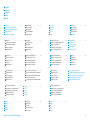 2
2
-
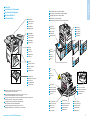 3
3
-
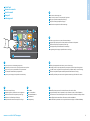 4
4
-
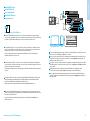 5
5
-
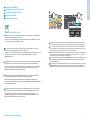 6
6
-
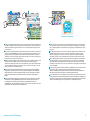 7
7
-
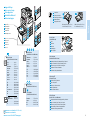 8
8
-
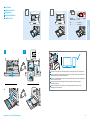 9
9
-
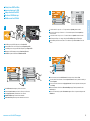 10
10
-
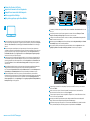 11
11
-
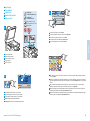 12
12
-
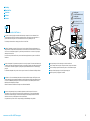 13
13
-
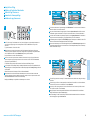 14
14
-
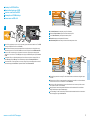 15
15
-
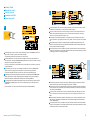 16
16
-
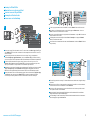 17
17
-
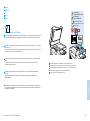 18
18
-
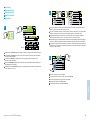 19
19
-
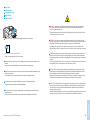 20
20
Xerox VersaLink C7020/C7025/C7030 Benutzerhandbuch
- Typ
- Benutzerhandbuch
in anderen Sprachen
Verwandte Artikel
-
Xerox VersaLink B7025/B7030/B7035 Benutzerhandbuch
-
Xerox VersaLink Benutzerhandbuch
-
Xerox VersaLink C600 Benutzerhandbuch
-
Xerox VersaLink C7000 Installationsanleitung
-
Xerox Secure Access Unified ID System Installationsanleitung
-
Xerox 5325/5330/5335 Benutzerhandbuch
-
Xerox WORKCENTRE 7232 Bedienungsanleitung
-
Xerox 4265 Bedienungsanleitung
-
Xerox ColorQube 8900 Bedienungsanleitung
-
Xerox WORKCENTRE 3615 Bedienungsanleitung